adb测试使用说明
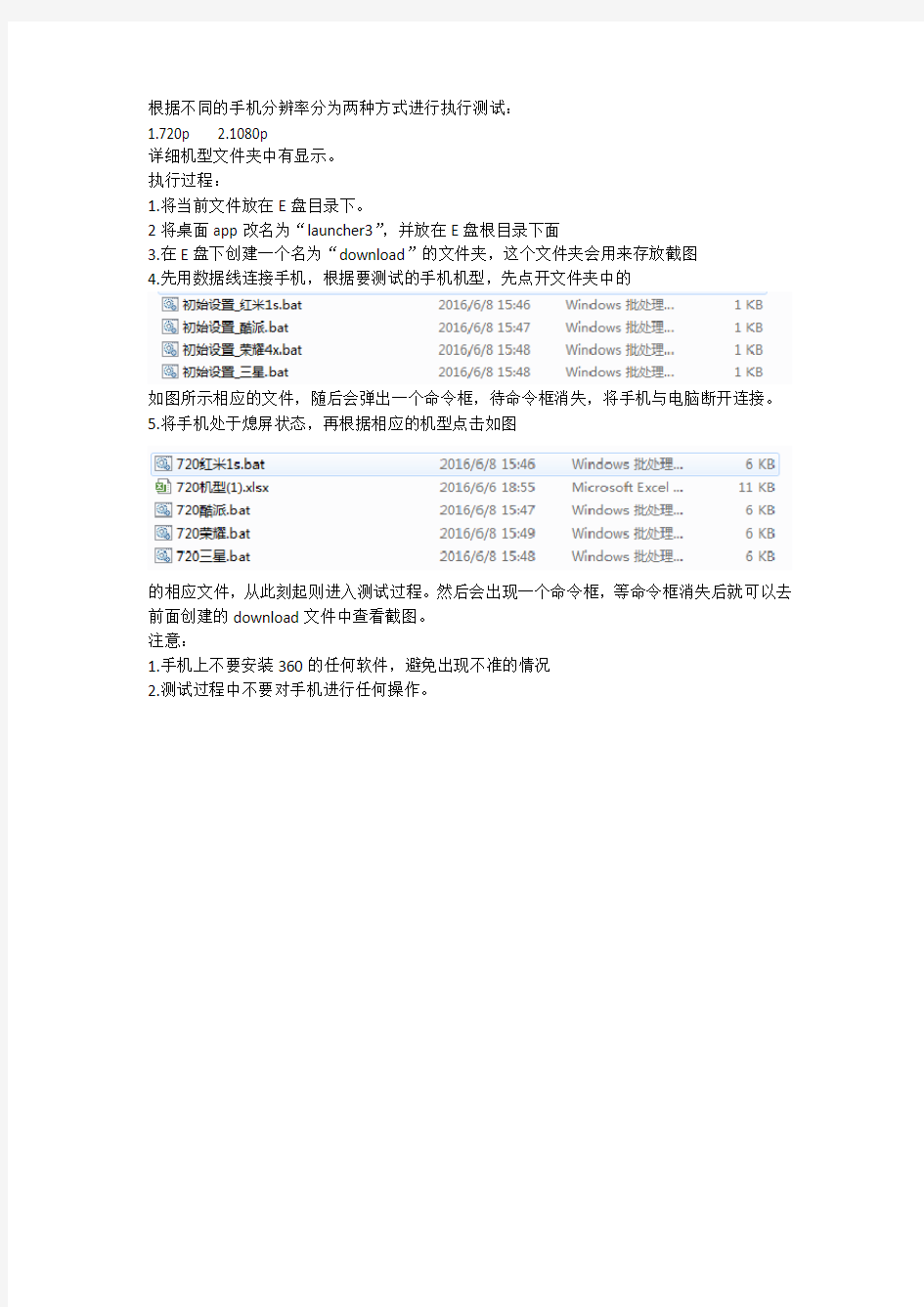
根据不同的手机分辨率分为两种方式进行执行测试:
1.720p
2.1080p
详细机型文件夹中有显示。
执行过程:
1.将当前文件放在E盘目录下。
2将桌面app改名为“launcher3”,并放在E盘根目录下面
3.在E盘下创建一个名为“download”的文件夹,这个文件夹会用来存放截图
4.先用数据线连接手机,根据要测试的手机机型,先点开文件夹中的
如图所示相应的文件,随后会弹出一个命令框,待命令框消失,将手机与电脑断开连接。
5.将手机处于熄屏状态,再根据相应的机型点击如图
的相应文件,从此刻起则进入测试过程。然后会出现一个命令框,等命令框消失后就可以去前面创建的download文件中查看截图。
注意:
1.手机上不要安装360的任何软件,避免出现不准的情况
2.测试过程中不要对手机进行任何操作。
教学管理系统软件~使用说明书
伟航教学管理系统软件 V2.0 说明书 1.引言 本软件使用说明书是为了指导伟航教学管理系统软件 V2.0的使用操作,同时为本软件系统的测试提供必要的信息。 本详细设计说明书的读者都包括以下人员: a. 代码编写人员 b. 测试人员 c. 概要设计人员 d. 其它对伟航教学管理系统软件 V2.0感兴趣的人员。 2.软件概述 2.1目标 1、使用方便、安装简单,用户只需要进行本地安装即可方便地使用本软件。 2、伟航教学管理系统软件 V2.0的设计旨在实现管理员、教师以及学生对信息的查询、修改以及更新提供便利性。教学管理系统是一个辅助学校教务人员完成日常工作中,涉及教师管理、课程管理和成绩管理等项目的日常比较繁重的工作。它应用计算机在数据处理和数据整理保存方面的优异性能,帮助工作人员提高工作的效率、减少出错情况。 2.2功能特点 该系统具有以下几个功能特点: (1)本软件系统的开发采用了C/S结构,技术成熟,使得该系统具有高可靠性、较强的拓展性和维护性;
(2)该系统支持并发用户数较多。响应时间仅在2s左右,具有良好的实用性和出众的性价比。 (3)同时本软件在预检结果的准确度方面也具有很高的可信性。开发人员在网络安全、数据传输安全、数据访问安全和数据存储安全等几个方面做了大量努力,使得系统安全性极高; 3.运行环境 3.1硬件环境 服务器端:CPU以Intel的型号为准,可以采用AMD相同档次的对应型号,内存基本配置4G 客户端:CPU为Core i3-2100 3.10GHz(标准配置),内存为4 GB(标准配置),磁盘存储为500 GB(标准配置)。 3.2软件环境 客户端:操作系统为Microsoft Windows 7、Windows 10、Microsoft XP 3.3方案设定 3.3.1 基本E-R图设计 伟航教学管理系统软件 V2.0使教学管理的计算机化成为高校管理现代化、决策科学化的一个重要环节,是开创教学管理工作新局面的必由之路。本系统的E-R图设计主要包括教师、学生、系部、课程等实体部分,本系统的E-R设计图如图3-1、图3-2、图3-3和图3-4所示。
QXDM基本功能及使用方法
QXDM基本功能及使用方法 QXDM(The QUALCOMM Extensible Diagnostic Monitor)是高通公司(Qualcomm)公司发布的可以对手机终端所发数据进行跟踪有效工具,通过对数据的分析可以诊断信令流程、分析数据包的正确与否等。在测试中有重要作用,正确合理的使用可以为我们测试提供便捷的定位手段。 首先在电脑上安装QPST,路径:\\172.16.100.15\品控平台\测试中心\移动\软件测试\07_测试资源\工具\QXDM工具\QPST下载工具,QPST是一个针对高通芯片开发的传输软软件,所以QXDM也必须使用QPST才能实现手机终端和PC用户图形界面的一个交互的功能。物理连接架构如下: 图1.物理连接 QXDM安装路径:\\172.16.149.121\72-v1189-159_3.14.614 激活时使用的用户名密码: User ID:ShangFeixun01 Password:4855sfcc Admin key:4802 1.手机端与电脑的连接 将手机用USB线连接PC,安装手机驱动(WIN7是自动安装,一般我们PC 上都会有android4.1或其他版本的驱动这点不用在意),之后打开QXDM professional。在菜单栏选项中可以看到Options选项,点击Options选项选择Communications…出现如下界面:
图2Communications 从上图可以看到COM28端口的Phone选项中能读出手机端口,这样我们可以直接在①处直接选择COM28,然后点击OK。 但往往有时候在上面的端口表中不一定会显示出含有手机端口的COM口,这是我们就要借助QPST了,双击下图中的小地球 图3QPST port 之后出现如图4所示的窗口,查看列表看是否有连接手机端的COM口,若无则点击Add new port 图4QPST Configuration
Modbus测试软件使用说明
Modbus测试软件使用说明 Modscan和Modsim分别用来模拟主站和从站。 前提条件:已知厂家通讯设备ID、数据起始地址、数据个数、数据功能码。 笔记本插入USB转换头后显示的com口号。 Modscan使用步骤 (假设通讯设备ID为1、数据起始地址为2、数据个数24、数据功能码03、Com口号为3) 硬件连接好之后 1:打开modscan。 2:设置好通讯设备ID、数据起始地址、数据个数、数据功能码。 3:点击链接设置——链接
在下图中设置好com口号、配置(一般为波特率9600、字节8、奇偶校验无、停止位1)、协议选择里面选择标准RTU 4:确定后链接 正常时发送数据(number of polls)和从站接收有效数据(valid slave responses)后个数一直累加显示。 不正常时只发送数据(number of polls)个数一直累加显示。
Modsim使用步骤 (假设通讯设备ID为1、数据起始地址为2、数据个数24、数据功能码03、Com口号为3)硬件连接好之后 1:打开modsim,选择File——New 2:设置好通讯设备ID、数据起始地址、数据个数、数据功能码。
3:点击Connection——connect——port3(数据通讯链接) 3:点击Connection——Connect——Status(数据通讯状态显示) 通讯正常时com3对应的V alid和Invalid值都累加显示。 通讯不正常时com3对应的只invalid值累加显示。 注意事项:1:测试显示的数据起始地址=数据起始地址+1。 2:USB转换接头驱动可由电脑安装驱动精灵检测(插上USB转换接头)自动安装。 3:com口号的查看右击我的电脑——设备管理器——端口 路守山2015年5月4号
AMCap 摄像头测试软件使用说明
AMCap 摄像头测试软件使用说明 一、预览图像: 1、解压文件AMCap 全功能珍藏版.ini与AMCap 全功能珍藏版.exe,这两个文件一定要放在同一个文件夹目录下(一定要解压出来才能打开软件,否则打开会出现图像不能预览的错误)。 2、双击AMCap打开摄像头; 3、点击设备选择好视频设备(上)和麦克风设备(下)如下图红色框框所示: 4、点击“选项”选择“预览”打钩,如下图: 5、 点击视频捕捉接口,然后点击输出大小,选择1920*1080(根据需要调节分辨率,分辨率大小取决于录像文件大小),压缩格式改成MJPG,然后点击确定。 6、现在就可以旋转镜头来调清晰度了,调成广角来测试,看看四周有没有暗角。一定要多测试几次来确定有没有暗角。
二、录像: 1、点击文件设置好录像文件路径—设置好录像文件名称—弹出的录像大小直接按确定不需要去填数据: 2、点击“捕捉”选项选择好红框所示的“捕捉音频”打钩,然后点击“开始捕捉”就开始录像了,需要停止录像就点击“停止捕捉”录像完成后去上一步设置的文件路径里面查找您的录像文件,需要录另一个文件请在路径名称里面改一下文件名就可以录制第二个录像:
三、拍照: 1、选择“捕捉”选项里面的“拍照”选项,钩选“启用”钩钩,如下图: 2、然后点击文件夹设置好拍照存储路径,如下图:
3、点击“快照”或者按快捷键(Ctrl+L键)就可以拍照了(拍照文件请到设置好的拍照文件路径里面寻找,照片大小可以通过上面步骤调节分辨率大小来调节,分辨率越大照片越大,分辨率越小照片越小),拍照如下图操作: 注:此软件只能操作预览和简单录像拍照使用,录像格式为A VI, 拍照格式BMP、JPG和PNG格式,(录像拍照的文件大小与分辨率大小有直接关系,分辨率越大文件越大,分辨率越小文件越小,设置分辨率请参照一的第5项)如果需要专业格式的录像请您自行查找别的视频软件,我们的摄像头支持所有的视频软件。
DD-B&K模态测试用户手册
7753型模态测试顾问软件的主要功能是以几何模型方式引导用户进行模态试验并管理测试数据.在试验过程中对连击、过载、激励不充分等错误以语音等方式提示,减少测量中的错误。 本文的目的在于帮助用户快速掌握使用7753软件进行模态测试的过程。测量前建议用户在Windows控制面板中的区域设置中把默认语言改为英语,,并关闭防病毒程序。 模态测试的主要过程包括: 支撑被测物 选择力锤和激励方案 在被测物上布置加速度计(对电荷型加速度计还需要连接电荷放大器) 确定通道的输入量程 对力和响应信号分别加窗(加窗的原因详见参考文献1) 确定分析带宽,平均次数 选择要测量和观察的函数 导出测量数据 目录 1.选择试验布点和激励、响应方式 (2) 1.1结构如何安装 (2) 1.2 锤击法使用的力锤 (2) 1.3 确定激励方案 (3) 2. 使用 PULSE 7753 模态测试顾问软件测量结构频响 (4) 2.1在Project Info中选择参考信号 (4) 2.2在Hardware Setup中对通道选择正确的传感器 (4) 2.3在Geometry Task中可以进行测量结构的图形创建,并添加测量节点 (4) 2.4在Measurement Point Task中向测量点添加传感器 (5) 2.5在 Analyzer Setup Task设置分析属性 (5) 2.6在 Hammer Setup Task 设置激励信号量程、触发电平、时域窗 (5) 2.7在Response Setup Task设置响应信号量程、时域窗 (6) 2.8 在Measurement Task检查并保存测量结果 (6) 3. 测量结果导出 (7)
STM32V100评估板用户手册
STM32V100评估板用户手册 V1.0 第一章:概述 STM103V100是英蓓特公司新推出的一款基于ST意法半导体STM32系列处理器(Cortex-M3内核)的全功能评估板。STM103V100评估板有USB,Motor Control ,CAN,SD卡,Smart 卡,UART 等丰富的外设,有助于用户评估STM32的性能。 STM103V100评估板支持JTAG和SWD串行调试方式,非常方便。 STM103V100评估板主要性能: ◆处理器:STM32F103VBT6 ◆RTC ◆8M byte SPI Flash ◆启动跳线设置 ◆将所有的通过排针引脚引出, ◆3路可选电源,分别是外接5VDC供电,USB供电,引出排针接入供电, ◆一个SD存储卡接口 ◆TFT LCD和16x2字符型液晶接口 ◆外扩一个温度传感器 ◆一个电机接口 ◆两种类型调试接口,可选10pin SWD接口或20Pin JTAG接口 ◆2个RS232串行口,其中一个支持RTS/CTS功能 ◆一个USB Slave B型接口 ◆一个可以具有控制四个方向和确定功能的摇杆手柄 ◆四个按键分别是Reset,Wakeup,Temper和User按键 ◆四个Led灯 ◆一路立体声音频输出接口,一路麦克风接口 ◆一个CAN总线接口,通过DB9接口引出 第二章:STM103V100X硬件介绍 STM103V100功能模块图如下图所示:
2.1接口一览表CAN JTAG
调节声音大小电位器 耳机插孔 AD输入旋钮 五维摇杆按键 外接直流电源接口 2.2电源 STM32评估板有三种供电方式,通过JP11选择以下其中一种方式供电。 1. 通过主板电源端子J1输入5VDC。 2. 通过主板上USB 端口(CN1)供电,供电电流小于5oomA.。 3. 通过外接排针CN12,从外板供电。 主板上DC5V输入端子(CN4)信号为内正外负,如下图所示:
硬件测试软件使用说明
JD系列计算机联锁系统 硬件测试软件使用说明 一、JD1A型计算机联锁系统硬件测试说明 1、DT7硬件调试程序说明 主菜单如下: Function Menu 0 ----------------- Auto Select Board 1 ----------------- Auto Send Pulse 2 ----------------- Read Input 3 ----------------- Auto Test 4 ----------------- Multi-Func Board Test 5 ----------------- Output Test by Bit Q ----------------- Exit Please input function select: 1.1功能选择“0” 给出以下提示: Please input box number !(Q=return) 输入所选箱号(0~f)后,按顺序对该箱内的所有板的高低位进行板选,通过看对应电路板对应高低位指示灯是否点亮判断译码是否正确。 1.2功能选择“1” 给出以下提示: Please input box number !(Q=return) 输入所选箱号(0~f)后,对该箱内的所有输出板的高低位轮流都分别送四次9Hz脉冲,分别为一个、两个、三个和四个脉冲,每送一串脉冲之间延时一定时间。同时观察对应驱动板的的指示灯是否显示正确。 1.3功能选择“2” -----单板测试 按顺序给出以下提示:
1. Please input box number !(Q=return) 2. Please input read type!( 0=Auto/1=Direct/2=ReadBack/Q=Return) 3. Please input card number ! 4. Please input address low or high !( 1=Low/2=High/3=Terminal/Q=Return) 其中1、3的有效输入为0,1,2,3,4,5,6,7,8,9,a,b,c,d,e,f中任一数字,分别表示所选中的第几箱及第几块板;2的有效输入为0,1,2,3,分别表示自动读入、直接读输入、内环路读入及返回功能选择,其中自动读入将根据内环路测试读入的值做比较[测试范围是由DT4.H文件中宏BOXSTART、BOARDSTART、BOXEND、BOARDEND分别定义开始箱号、开始板号、截止箱号、截止板号],若有错即存入一个错误日志文件中(err.dat)[DT4.C源文件中WRITE_ERR宏需打开才会生成日志文件并写入],从中可以去仔细分析为什么出错。4的有效输入为1,2,3,分别表示选低位、高位及不选。当3、4为无效的其他输入,则出现1的提示,按’Q’返回主菜单. 通过查看电路板上的指示灯看是否正确选中莫一箱的莫一块板的低位或高位,并通过屏幕打印的状态判断外界输入是否正确。 1.4功能选择“3”-----单箱自动测试 按顺序给出以下提示: 1.Please input box number !(Q=return) 2.Please input the End Borad number !(Q=return) 3.Please input test type!(0=Input/1=Output/Q=Return) 其中1、2的有效输入为0,1,2,3,4,5,6,7,8,9,a,b,c,d,e,f中任一数字,分别表示所选中的第几箱及从第0块板测到第几块板;3的有效输入为0,1,’Q’,分别表示输入测试、输出测试及返回功能选择,输入测试时相应的各板采集位会打印在屏幕上,输出测试则会将输出全f,并看回读是否正确。并可通过查看输入板与输出板上的指示灯是否与屏幕显示一致判断各电路板工作是否正常。测试如有错,错误代码会显示在屏幕上,并存入一个错误日志文件中(err.dat)[DT4.C源文件中WRITE_ERR宏需打开才会生成日志文件并写入],从中可以看出是什么类型的错误。刚运行该程序,执行该功能如无错误代码显示时,说明所测试的箱体内所有电路板基本都工作正常。 1.5功能选择“4”------多功能板测试 按顺序给出以下提示: 1.Please input box number !(Q=return) 2.Please input Multi-Fuction Borad Pos!(0~f=Board_Pos/Q=Return) 其中1、2的有效输入为0,1,2,3,4,5,6,7,8,9,a,b,c,d,e,f中任一数字,1输入表示多功能板所在箱,2输入表示多功能板在该箱的位置。当多功能板后面正确连线后,能使机柜上的继电器吸起,并有动态12V产生。有错误时,屏幕上会有显示。 1.6功能选择“5”------输出单个通道位测试 按顺序给出以下提示: 1.Please input box number !(Q=return) 2. Please input the Borad Pos in the box!(0~f=Board_Pos/Q=Return) 3. Please input the High or Low Bit Pos in the Board!(1=Low/2=High/Q=Return) 4. Please input the Bit Pos in the High or Low Word!(0~f=Board_Pos/Q=Return) 其中:1表示输出机箱;2表示输出板在该箱的位置;3表示该输出板高16位或低16位输出;4表示高16位或低16位的哪一位要输出。 1、2的有效输入为0,1,2,3,4,5,6,7,8,9,a,b,c,d,e,f中任一数字。
ONVIF Device Manager测试工具使用方法
ONVIF 测试工具使用方法 ONVIF Device Manage工具主要用来验证设备是否支持onvif,实时预览、PTZ控制及远程配置IPC参数等功能。 一、ONVIF Device Manage安装 1.PC安装环境要求:装有Microsoft .Net Framework 4.0版本 2.安装源文件请见:ONVIF Device Manage.rar 注:Microsoft .Net Framework 4.0安装不成功的解决方式,见备注。 二、ONVIF Device Manage的使用 1.运行工具 双击ONVIF Device Manage快捷方式,运行工具。当前局域网内,支持onvif协议的IPC可以自动显示出来,见下图。Device List列表即检索到的IPC列表 2.基本功能介绍
1>登录 此时输入的用户名和密码为设备自身的用户名和密码,有的厂家设备不需要。输入正确的用户名和密码,即可实时预览IPC及参数配置。 2>实时预览 在设备列表选择一个IPC(单击即可),点击Live video即可预览该IPC画面,main stream 是主码流预览,sub stream是子码流预览 在Device List区域的文本框输入IP地址,即可过滤其它IPC,留下符合条件的设备.
4>手动增加 点击Add按钮,输入url,例如http://192.168.1.123/onvif/device_service,点击Apply,即可手动增加IPC 5>rtsp路径
实时预览画面的下方,会显示rtsp路径。如下: rtsp://192.168.1.166:5504/channel=0;stream=0;user=system;pass=system 192.168.1.166为IPC的地址 5504为IPC的端口 channel为通道 stream为码流,0默认是主码流,1为子码流 user和pass:用户名和密码 6>视频编码配置 选择子码流预览,可以配置子码流的编码参数 7>码流选择 点击Profiles,进入码流切换界面
【使用手册】AI-Huwen W02 离线语音控制评估板测试使用_v1_木瓜电子
1.1 硬件情况 如图是W02离线语音控制评估板的硬件连接图。其说明如下: 图 1 W02评估板 ●麦克风(咪头)是离线语音控制方案的声音信号采集入口 ●麦克风是模拟电容驻极体麦克风 ●评估板使用Micro-USB进行供电 ●UART串口(3.3V TTL 兼容5V)跟其他设备MCU(或电脑上位机)通讯,评估板的TX接 入其他MCU的RX,在评估板的底部可以看到TXD1(TX)、RXD1(RX)和GND。 ●在丝印为SPK端子接口接入喇叭或者Out端子(3.5耳机座),播放识别后反馈的播报 声音 ●任何语音命令词识别D3 LED都会闪亮红色。 ●如需要回音消除,可以接入REF端子(3.5耳机座)接入模拟输入。 1.2 串口协议 由于每个W02的评估板针对每个应用会有不同的命令词和协议,这里以智能台灯产品的命令词为例说明。 1.2.1 通讯协议总则 总体技术约定 通讯方式UART 波特率9600bps 数据长度8bit/LSB First 奇偶校验无 停止位1bit 指令最大长度256Bytes
字节序小端模式 1.2.2 命令词对应协议表 串口协议帧数据封装如下表 帧头信令版本长度byte0 byte1 byte2 byte3 byte4 byte5 byte6 校验帧尾0x5A 0x01 0x01 0x07 0x00 0x00 0x00 0x00 0x00 0x00 0x00 异或0x0D 抽油烟机产品Demo命令词及串口协议表 指令发送参考表格指令返回参考表格 对应语音指令指令 请开灯5A 01 01 07 03 00 00 00 00 00 00 5E 0D 请关灯5A 01 01 07 04 00 00 00 00 00 00 59 0D 调亮一点5A 01 01 07 05 00 00 00 00 00 00 58 0D 调暗一点5A 01 01 07 06 00 00 00 00 00 00 5B 0D 改变颜色5A 01 01 07 07 00 00 00 00 00 00 5A 0D 睡眠模式5A 01 01 07 08 00 00 00 00 00 00 55 0D 温馨模式5A 01 01 07 09 00 00 00 00 00 00 54 0D 明亮模式5A 01 01 07 0A 00 00 00 00 00 00 57 0D 夜灯模式5A 01 01 07 0B 00 00 00 00 00 00 56 0D 阅读模式5A 01 01 07 0C 00 00 00 00 00 00 51 0D 返回指令说明:如果语音模组下发指令大于 600ms 未检测到终端返回,再发送。如测试评估阶段,可以暂时忽略返回指令的协议,以便快速测试评估。 以上所示指令协议有可能会变动,由具体的命令词和BIN固件的更新和改动,评估板的指令会变动,待需要测试结果如所示结果不同,可与木瓜电子技术人员确认,亦或参考指令协议的补充文档。
压力测试软件用户使用说明书
压力测试软件用户使用说明书 系统运行环境: 本软件适用于运行在Windows 98 操作系统下,且系统的分辨率必须设为1024 * 768 模式。(在窗口上单击鼠标右键,选择“属性”,再选择“设置”,把屏幕区域设为1024 * 768 即可)。 系统介绍: 一、 双击“压力测试.exe ”文件后,就进入本软件的友好用户界面,单击“确定”按钮后,弹出口令输入对话框,在您正确输入密码(默认初始密码为111)后就进入到本软件的使用界面中。 二、 在使用界面中,共有六个菜单选项,分别为“压力试验”、“数据查询”、“数据上传”、“打印功能”、“检验报告”和“系统帮助”。在打开新的功能选项时,请先退出正在使用的功能选项。 1、压力试验 在本功能菜单选项中,有“进行试验”和“退出试验”两个功能选项,单击“进行试验”选项,您会在窗口的右侧弹出一块名为“下位机通信功能模块”的操作控制对话框,单击“退出试验”选项,则退出压力试验。 1.1下位机通信功能模块 在下位机通信功能模块上,共有七个功能按钮,分别为“初始化连接”、“实时数据”、“实时报表”、“数据传输”、“上传数据块”、“全局报警”和“退出”。
1.1.1、初始化连接 单击初始化连接按钮后,软件自动发送信息给下位机,从而建立软件与下位机之间数据连接的通道,为下面功能的实现提供了基础。 1.1.2、实时数据 在完成了初始化连接之后,单击实时数据按钮,您会看到整个窗口界面进入了实时数据操作界面,在下位机的电机启动之后,您将会看到界面上描绘出了当前所作试验的实时数据的曲线,坐标的横轴标明了时间(单位:秒),坐标的纵轴标明了压力值(单位:千牛顿)。在界面的上部,您会看到当前软件所接收到的一系列数值,有“当前力值”、“当前时间”、“当前速率”、“当前截面积”、“当前MPa(兆帕)值”和“当前龄期”。 当接收到峰值后,曲线将停留在接收到峰值的刹那间,并且在操控面板的下方将会出现达到峰值时的数值和MPa的数值,从而完成一次试验。这时可以打印出实时数据曲线图(打印规格为:在打印设置中设定为 A4纸、横向)。 当接收到下位机传来的重启命令后,方可进行下一次试验。 1.1.3、实时报表 在接收到峰值后,单击实时报表按钮,这时在报表中统计罗列出了本次试验中每一个时间间隔上的压力值。可以打印出该报表(打印规格为:在打印设置中设定为 A4纸、纵向),并且可以在打印预览中查看该报表。 1.1.4、数据传输 在按下本按钮后,下位机就会将当前下位机中所存储的数据的长度传送给本软件。在接收到下位机传来的数据长度后,您就可以在传数据地址中设定所要传输的数据在下位机中的起始地址到终止地址的数据,本软件考虑到各种综合因素,设定一次传输的最大限度为50条数据。如果您所要的数据的总长超过50条,则可以分批进行传输(例如:您想要100条数据,第一次设定传输1~50条,第二次设定传输51~100条即可)。
世纪鼎利Pioneer连接移动平台进行VoLTE测试操作说明资料
世纪鼎利Pioneer连接平台VoLTE测试 操作说明 V 1.0
目录 1.VoLTE测试软件安装说明 (3) 1.1软件安装说明 (3) 1.2终端端口开启说明 (4) 1.3驱动安装说明 (5) 2.VoLTE传统测试操作步骤 (6) 2.1设备配置说明 (7) 2.2业务配置说明 (7) 2.3测试记录说明 (9) 2.4测试界面观察 (10) 3.VoLTE连接平台测试操作步骤 (11) 3.1平台设备添加 (11) 3.2Pioneer端自动测试配置 (12) 4.VoLTE测试异常处理 (16) 5.1算分异常处理 (16) 5.2呼叫异常处理 (17) 5.3终端异常处理 (18) 5.4GPS异常处理 (18)
1.VoLTE测试软件安装说明 1.1软件安装说明 对于一个未安装过世纪鼎利Pioneer测试软件的笔记本电脑,如要测试VoLTE,需要安装如下软件:1.运行环境软件 《dotNetFx40_Client_x86_x64》 安装方式:双击一直下一步即可,提示已经存在的,则不用安装。 《vcredist_vs2013_x86》 安装方式:双击运行,一直下一步即可,安装完成后重启电脑。 《PioneerDriverSetup》 安装方式:双击运行,一直下一步即可。安装完成后插上加密狗,看狗指示灯是否常亮;不是,则直接双击《HASPUserSetup_5.10.1.17163》单独安装狗驱动。 2.测试软件 《PioneerSetup9.6.0》 安装方式:双击运行,一直下一步即可。安装目录可自行调整。 《PolqaLicenseFile》 安装方式:复制该权限文件到pioneer安装目录下的PESQ文件夹下,否则无法进行POLQA算分。 3.驱动软件 《PL2303_Prolific_DriverInstaller_v10518》 GPS驱动安装方式:双击运行,一直下一步即可 《4.0驱动》 MOS盒安驱动安装方式:双击运行,一直下一步即可 《HTC_M8_USB_driver_20131104_signed》 HTC手机驱动安装方式:在手机上HTC工具里面打开对应端口,插上电脑后,在设备管理器里面在端口上右键更新驱动,选择到该驱动进行安装。 说明1:运行环境软件安装一次即可,只要系统不重装或者恢复,永久生效。 说明2:测试软件则需要根据实际版本情况安装对应版本
常用测试工具使用说明
A VC-AGC常用测试工具使用说明 编制:余勇强 更新日期:2013年12月7日
目录 (1) 1、IEC104tester (3) 2、PMA商用软件 (10) 3、104SIM (15) 4、SOKIT (25) 5、SpuerCom (27) 6、ModSim32 (29) 7、mod_RSsim(版本:8.20.0.1) (33) 8、ModScan32 (37) 9、COMMIX (42) 10、WINSCT211 (42) 11、Modbus Poll (43) 12、Modbus Slave (46) 13、IEC101-103-104规约分析程序 (48) 14、TransFloat (49) 15、Beyond Compare 3 (49)
由于AVC_AGC调试中遇到的大多数问题都与通信有关,为了方便工程调试,尽可能减少一些不必要的麻烦,我把一些可以方便调试的工具梳理了一下,并把使用方法整理了一下,给大家做一个参考,具体请见正文。 1、IEC104tester IEC104tester是上海华东电科院出品的一个104规约测试工具,它可以模拟主站,也可以模拟子站;同时也可以模拟101规约的主站和子站,101规约和104规约类似。我现在把模拟104规约主站和子站的方法展示出来,以供大家参考。101规约以后会按需添加。 IEC104tester也有一定的局限性,模拟主站时,只能监视,不能手动模拟向下发送报文;模拟子站时也不能手动模拟向下发送报文,同时浮点型遥测数据只有一个固定值和随机变化两种情况可选,不能手动设定一个特定浮点数,但是标度化值和归一化值可以自由设定。 模拟104主站 ○1打开IEC104tester后选择工具栏上的“配置”—“基本特性配置”。 协议类型选择104规约,其中“传送原因(COT)”、“公共地址(ADDR)”和“信息体地址(IOA)”的字节长度需要和子站协商好,一般是“2、2、3”;对端IP地址和端口号也要和子站协商好并正确填写,端口号一般是2404。
硬度测试系统操作手册
显微硬度计及图像测量系统 显微硬度计电脑操作手册 显微硬度计对于研究金属组织,产品质量管理及出具商品证明资料均是不可欠缺的试验机。对于精密机械类的小零件,金属组织及表面硬化层、电镀层等可对被限定的微小部分进行测定,并且对被测部分基本上没有损伤,具备了极高的测定可靠性。
此测量分析软件特点 可以作连续加载后连续读取压痕的连续试验,并且可以进行每次加载荷和每次读取压痕的逐次实验。采用了观察方便的ccd摄像头、视频线或USB接口的数码摄像头,可在显示器上直接观察测量压痕,用鼠标测量精确度高。对于设定试验条件,显示结果等均可清楚快捷地操作及显示。通过测量软件,可用计算机进行操作方便,实现单点测量可随机测量多点、统计测量数据,任意设定两点或多点测量点的间距作渗层深度测量可沿X或Y两个方向测量、统计测量数据,根据用户输入的判定值(如550)自动计算硬化层深度.统计演算、换算、显示曲线、判断是否合格等.可测量零件长度图形保存打印。
操作手册 一、软件系统 1、主机系统:32或64位系统主机,Windows2000、Windows xp、Windows7软件平台,全中文操作界面,支持彩色打印 机输出。 2、 1024×768分辨率显示器32位彩色显示器 二、操作说明 (一) 系统界面介绍
该界面主要由7部分组成,左部为图形显示工作区和测量数据显示区。该部分显示所摄取的压痕,以手动/自动采集时用于点取。除这两个区域外右部分为 A:功能区 1.手动测量(推荐):此按钮用于切换是否测量压痕对角线。
2.打开图片:可将原来保存的图形读出,以便观察或重新进行测量分析。 3.图像保存:可将目前正在显示区显示的图形保存起来(保存图像时可选择图像的格式),以便将来观察和分析。 4.动态采集:可由静止状态切换为活动状态。 5.图像静止:此按钮可让活动的图像静止,以便测量。6.放大镜:打开后会出现一个数码放大的窗口,以便更精确测量。 7.图像设置:可调整显示区显示图像的分辨率、对比度、亮度等数据。 8.修改:按此键后可修改正在测量的四条刻线位置,修改方法为:wsad四个键分别代表上下左右四条刻线,‘-’和‘=’两个键代表的是移动方向。如果要移动右边的线就先按‘d’键,再按‘-’和‘=’移动至正确的切线位置。 B:硬度换算功能区
MB9054X 评估板用户手册
富士通微型电子亚太有限公司 FMALMCU-UG-20030001-10用户手册 F2MC-16LX FAMILY MB90F54X评估板 用户手册
版本历史 日期 版本 更改内容/备注 更改人2003年5月15日 1.0 1.0 版完成 David
目 录 版本历史 目录 1 总论 (1) 1.1 概况 (1) 1.2 简介 (1) 2 板上功能 (2) 3 评估板支持的单片机 (2) 4 评估板的配置 (2) 4.1 基本配置 (2) 4.2 CAN控制器配置 (2) 4.3 A/D功能的使用配置 (3) 5 用Accemic MDE调试评估板 (3) 6 接口 (4) 6.1电源接口(X1) (4) 6.2 引脚排针(J1, J2, J3, J4) (4) 6.3 UART通用异步口 (X2, X3) (4) 6.4 CAN 接口 (X4, X5) (4) 7 物品清单 (5) 8 相关网址及联系方式 (6) 附录: A. PCB丝印图 (7) B. 电路原理图............................................................ (8)
MB90F54X 评估板用户手册 - 1 - 1 总论 1.1 概况 本手册概括介绍了MB90F54X 评估板。本板可以用来评估富士通的16LX系列单片机中的MB90F540、MB90F545系列, MB90F443和MB90F598。 1.2 简介 MB90F54X 评估板是为了支持开发人员进行低成本和快速开发而设计的。其特性如下: ? 支持Accemic MDE调试环境。 Accemic MDE这是一个低成本的并简单易用的硬件调试环境,由富士通的第三方公司 Accemic开发,支持富士通的大多数16位和部分32位单片机。 ? 内部集成的CAN控制器。 CAN是一个串行、异步、多主通讯协议,在汽车和工业控制中被广泛应用于电子控制单 元之间的通讯。 ? 支持Flash的在线烧写。 不需烧写器,可方便进行软件在线升级。 ? 支持Flash加密。 有效防止盗版。 注意:本评估板仅可在实验室环境中供测试评估使用!
常用通讯测试工具使用说明
第一章串口、以太网通讯基础 1、串口通讯基础 具体讲解请参考串口通讯基础知识.doc 2、以太网通讯基础 具体讲解请参考以太网通讯基础知识.doc 第二章常用通讯测试工具 1.串口测试工具分类: 串口调试工具:用来模拟上下位机收发数据的串口工具,占用串口资源。如:串口调试助手,串口精灵,Comm等。 串口监听工具:用来监听上下位机串口相关操作,并截获收发数据的串口工具。不占用串口资源。如:PortMon,ComSky等。 下面分别介绍串口调试助手及PortMon的使用。
1.1. 串口调试助手: 操作流程: ? 设置串口参数(之前先关闭串口)。 ? 设置接收字符类型(十六进制/ASCII 码) ? 设置保存数据的目录路径。 ? 打开串口。 ? 输入发送数据(类型应与接收相同)。 ? 手动或自动发送数据。 ? 点击“保存显示数据”保存接收数据区数据到文件RecXX.txt 。 ? 关闭串口。 串口参数 设置区 串口状态 打开/关闭串口 串口数据 接收区 十六进制/ASCII 切换 保存数据功能区 串口数据 发送区 发送数据功能区 串口收发计数区
1.2. PortMon串口监听工具:
连接状态 菜单栏 工具栏 截获数据 显示区 1.2.1. PortMon设置及使用: a. 确保要监听的串口未被占用。 如果串口被占用,请关闭相应串口的应用程序。比如:要监视MCGS软件与串口1设备通讯,应该先关闭MCGS软件。 说明:PortMon虽不占用串口资源,但在使用前必须确保要监听的串口未被占用,否则无法进行监视。 b. 运行PortMon,并进行相应设置。 ?连接设置: 在菜单栏选择“计算机(M)”->“连接本地(L)”。如果连接成功,则连接状态显示为“PortMon于\\计算机名(本地)”。如下图: ?捕获设置:
测试平台操作说明
测试平台操作说明 一、概要 测试平台是用来测试模块的驯服及守时能力的一个系统,操作简单,可同时对10个模块进行测试,可实现自动测试、数据自动保存功能。如图1所示,测试平台主要由以下几个部分组成: 1)电源输入端:测试平台电源输入端,为测试平台提供工作电压,输入 10~12V直流稳压电压 2)主控模块:主控模块由两块单片机组成,用来控制测试平台的运行,处理测试系统的数据。 3)待测模块安装插座:测试平台有0~9共10个安装插座供待测模块安装,换言之,测试平台可同时测试10个待测模块。(插座是根据51*51的模块引脚尺寸所设计的,如果要测65*65的模块需要先把模块插入65转51的转接板上再插入测试平台上测试) 4)电源控制模块:此处共有10个稳压管,分别输出10个5V电压到10 个待测模块安装插座中,给每个待测模块进行单独供电,每个稳压管可通过其旁边的跳线帽来控制其输出电压的通断。 5)显示模块:显示部分主要由两部分组成,分别是输出信号源显示CH,以及待测模块锁定信号显示LOCK。两个部分均由10个LED组成,其序号与待测模块安装插座的序号相对应。 6)卫星接收模块:此处安装卫星接收模块,用来接收卫星信号,为测试系统提供基准1PPS信号。 7)串口:测试平台上有COM1和COM2两个串口。COM1输出的是卫星接收模块发送出来的卫星信息,用来监控卫星接收模块的工作是否正常;COM2 输出的是安装在测试平台上的待测模块的测试数据。 8)PPS_IN:此处为待测模块1PPS信号输入控制部分,以控制待测模块时处在驯服状态还是守时状态,共11个开关,其中0~9号10个开关是用来控制 0~9号待测模块1PPS信号输入的通断的。按下开关便给待测模块提供1PPS信号,使待测模块处于驯服状态;断开开关,断开提供给待测模块的1PPS信号,使模块处于守时状态。(为方便观察开关是否按下,按下开关时开关下的LED会点亮,以说明开关已按下) 9)信号输出端:信号输出端有3个端口,分别为PPS_IN,PPS_OUT和10M。其中PPS_IN输出的是接收模块输出的1PPS信号;PPS_OUT端口输出的是待测模块输出的1PPS信号;10M端口输出的是待测模块输出的10M信号 10)按键S1:按键S1的作用是切换输出信号源,即选择信号输出端输出哪个待测模块的信号。当前切换到的信号源序号会在显示部分的CH中显示出来。例:当前切换到3号待测模块,CH中的3号LED会亮起,此时PSS_OUT端口
GD32VF103R-START评估板用户指南_V1.1
GigaDevice Semiconductor Inc. GD32VF103R-START评估板 用户指南 V1.1
目录 目录 (1) 图 (3) 表 (4) 1.简介 (5) 2.功能引脚分配 (5) 3.入门指南 (5) 4.硬件设计概述 (6) 4.1.供电电源 (6) 4.2.启动方式选择 (6) 4.3.LED指示灯 (6) 4.4.按键 (7) https://www.360docs.net/doc/eb6860637.html,BFS (7) 4.6.GD-Link (8) 4.7.扩展电路 (8) 4.8.MCU (9) 4.9.Ardunio (9) 5.例程使用指南 (10) 5.1.GPIO流水灯 (10) 5.1.1.DEMO目的 (10) 5.1.2.DEMO执行结果 (10) 5.2.GPIO按键轮询模式 (10) 5.2.1.DEMO目的 (10) 5.2.2.DEMO执行结果 (10) 5.3.EXTI按键中断模式 (10) 5.3.1.DEMO目的 (10) 5.3.2.DEMO执行结果 (11) 5.4.TIMER和按键触发外部中断 (11) 5.4.1.DEMO目的 (11) 5.4.2.DEMO执行结果 (11) https://www.360docs.net/doc/eb6860637.html,BFS设备 (11) 5.5.1.虚拟串口设备 (11) 5.5.2.U盘设备 (12) https://www.360docs.net/doc/eb6860637.html,BFS主机 (13)
5.6.1.U盘主机 (13) 6.版本历史 (14)
图4-1 供电电源原理图 (6) 图4-2 启动方式选择原理图 (6) 图4-3 LED功能原理图 (6) 图4-4 按键功能原理图 (7) 图4-5 USBFS原理图 (7) 图4-6 GD-Link原理图 (8) 图4-7 扩展电路功能原理图 (8) 图4-8 MCU原理图 (9) 图4-9 Ardunio原理图 (9)
测试工具使用总结
工具: 1.Loderruner测试工具是测试性能问题的,对于页面流测试不能展现,不直观,不能使用 2.QuickTest Professional 页面操作复杂,使用测试时失败率很高,对于平台的一些事件无 法获取,有弹出页面整个测试会报错,对于现在的需求页面流来说实施成本太大 3.对于Tellurium与Selenium使用中发现功能很好基本可以实现其他页面流测试的所有功 能还能结合jqury等js框架操作控件,但是在抓脚本时需要用火狐浏览器的插件,对于平台应用来说限制较多,这个工具可以通过录脚本获得页面上的控件及控件的各种事件,Tellurium比Selenium更进步,只要页面上控件的位置id不变修改脚本比较简单不依赖控件的类型,对脚本维护量不大,不过前期录脚本的过程成本太高,实现不现实,暂不使用此工具,此工具对于研发人员来说进行自己的页面流测试比较适合 4.OracleA TS (Oracle Application T esting Suite )这个工具提供者赵飞,是参加Oracle大会 时发现的页面自动化测试工具。现在OATS在性能测试中支持录制/回放的只有, 1. HTTP 的脚本录制和压力测试 2. 基于HTTP协议的Web Service的脚本录制和压力测试 3. 基于EBS Forms的脚本录制和压力测试 我现在见到的性能测试场景和脚本都是以模拟真实用户动作为基础的, 所以很少有需求是要求测试底层协议的性能(Web Service除外). 即使是要求测试底层协议的性能, 一般也都是开发人员自己找个JMeter之类的免费工具就可以完成了. 我了解的购买商业压力测试工具/服务的公司一般都是电子商务、银行、电信等对Web服务质量要求比较高的行业。而这些行业提供服务一般都是基于互联网网站,所以现在还没有专门针对SOA架构提供性能测试。 但是OATS能做到的是, 在通过网页给应用程序(也许是多个处于不同服务器上的服务)施加压力时,实时监控每个服务器上的CPU/内存/响应时间等,也许能达到你想要的效果。 此工具录制回放较简单,是开发人员常用的eclipse风格(弱弱发现在这个测试工具是基于eclipse 的),操作简单,需要注意,发现问题: A.菜单必须是树状菜单,因为只有树状菜单才能有单击的事件 B.现在对于弹出窗口大小控制有问题,待查 C.测试时速度慢,正在测试是不是可以把错误日志详细 D.参照选择时要通过‘确定返回’按钮才能选中参照中的第一个值(在弹出页面中选中表格事件会造成错误) E.Ie必须选择非多页签显示的,如图:
